Autor:
Frank Hunt
Data E Krijimit:
17 Marsh 2021
Datën E Azhurnimit:
27 Qershor 2024
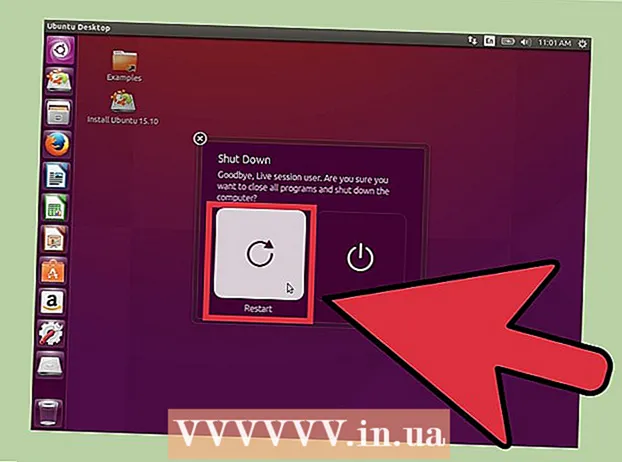
Përmbajtje
- Të shkelësh
- Metoda 1 e 5: Rivendosja e një fjalëkalimi si administrator
- Metoda 2 e 5: Përdorimi i një CD-ROM të Windows XP
- Metoda 3 e 5: Nisni në Modalitetin e Sigurt
- Metoda 4 e 5: Boot nga një CD Linux
- Metoda 5 e 5: Hyni në skedarë pa një fjalëkalim duke vendosur hard diskun në një PC tjetër
- Këshilla
- Paralajmërime
Megjithëse Microsoft nuk e mbështet më zyrtarisht sistemin operativ, ka akoma shumë kompjuterë në të gjithë botën që ende funksionojnë me Windows XP. Çfarë ndodh nëse një përdorues në një nga këto sisteme humbet fjalëkalimin e tij? Nuk është e mundur të rikuperoni një fjalëkalim të humbur, por ka disa mënyra për të caktuar një fjalëkalim krejtësisht të ri për çdo përdorues të sistemit, madje edhe llogarinë e administratorit.
Të shkelësh
Metoda 1 e 5: Rivendosja e një fjalëkalimi si administrator
 Identifikohu si administrator. Llogaritë me privilegjet e administratorit mund të ndryshojnë fjalëkalimin e çdo përdoruesi. Kjo funksionon vetëm nëse e dini fjalëkalimin e llogarisë së administratorit (ose një llogari tjetër me privilegjet e administratorit).
Identifikohu si administrator. Llogaritë me privilegjet e administratorit mund të ndryshojnë fjalëkalimin e çdo përdoruesi. Kjo funksionon vetëm nëse e dini fjalëkalimin e llogarisë së administratorit (ose një llogari tjetër me privilegjet e administratorit).  Hapni menunë Start dhe klikoni "Run". Do të shfaqet një kuti teksti.
Hapni menunë Start dhe klikoni "Run". Do të shfaqet një kuti teksti.  Shkruani cmd në fushën e tekstit dhe shtypni ↵ Hyni. Kjo do të hapë një dritare komande.
Shkruani cmd në fushën e tekstit dhe shtypni ↵ Hyni. Kjo do të hapë një dritare komande.  Shkruaj përdoruesin net [Emri i përdoruesit] *. Për shembull, përdoruesi neto Wiki * (nëse "Wiki" është llogaria ku kërkohet fjalëkalimi i ri). Sigurohuni që ka një hapësirë midis * dhe emrit të përdoruesit të shfaqur dhe shtypni ↵ Hyni.
Shkruaj përdoruesin net [Emri i përdoruesit] *. Për shembull, përdoruesi neto Wiki * (nëse "Wiki" është llogaria ku kërkohet fjalëkalimi i ri). Sigurohuni që ka një hapësirë midis * dhe emrit të përdoruesit të shfaqur dhe shtypni ↵ Hyni.  Shtypni një fjalëkalim të ri dhe shtypni ↵ Hyni. Do t'ju kërkohet të konfirmoni fjalëkalimin duke e shtypur përsëri. Pasi të jetë konfirmuar fjalëkalimi, mund të përdoret për të hyrë në llogari.
Shtypni një fjalëkalim të ri dhe shtypni ↵ Hyni. Do t'ju kërkohet të konfirmoni fjalëkalimin duke e shtypur përsëri. Pasi të jetë konfirmuar fjalëkalimi, mund të përdoret për të hyrë në llogari.
Metoda 2 e 5: Përdorimi i një CD-ROM të Windows XP
 Vendosni CD-në e Windows XP në diskun tuaj CD-ROM. Kjo metodë funksionon vetëm nëse keni një CD bootable me Windows XP. Nëse është CD origjinale e Windows XP, është e bootable. Nëse është një CD i djegur, mund të mos jetë, por do ta zbuloni vetëm duke e provuar.
Vendosni CD-në e Windows XP në diskun tuaj CD-ROM. Kjo metodë funksionon vetëm nëse keni një CD bootable me Windows XP. Nëse është CD origjinale e Windows XP, është e bootable. Nëse është një CD i djegur, mund të mos jetë, por do ta zbuloni vetëm duke e provuar.  Rindizni kompjuterin tuaj. Kur kompjuteri të rindizet, do të shihni një mesazh që thotë "Shtypni ndonjë çelës për të nisur nga disku". Shtypni tastin në tastierë.
Rindizni kompjuterin tuaj. Kur kompjuteri të rindizet, do të shihni një mesazh që thotë "Shtypni ndonjë çelës për të nisur nga disku". Shtypni tastin në tastierë. - Nëse kompjuteri niset pa nxitur të shtypni një buton, CD-ja e Windows XP nuk do të fillojë.
- Ju mund të merrni hua një CD të Windows XP nga dikush (ose të kërkoni dikë të djegë një kopje bootable për ju). Nuk ka pse të jetë i njëjti CD i dërguar me këtë version të Windows.
 Shtypni butonin R. për të "rivendosur" instalimin tuaj.
Shtypni butonin R. për të "rivendosur" instalimin tuaj. Shtypni ⇧ Ndërrimi+F10 kur në ekran thuhet "Instalimi i pajisjeve". Kjo do të hapë një dritare komande.
Shtypni ⇧ Ndërrimi+F10 kur në ekran thuhet "Instalimi i pajisjeve". Kjo do të hapë një dritare komande.  Shkruaj NUSRMGR.CPL dhe shtyp ↵ Hyni. Kjo do të hapë pjesën e Llogarive të Përdoruesit të Panelit të Kontrollit, ku mund të rivendosni çdo fjalëkalim duke zgjedhur një përdorues dhe duke futur një fjalëkalim të ri.
Shkruaj NUSRMGR.CPL dhe shtyp ↵ Hyni. Kjo do të hapë pjesën e Llogarive të Përdoruesit të Panelit të Kontrollit, ku mund të rivendosni çdo fjalëkalim duke zgjedhur një përdorues dhe duke futur një fjalëkalim të ri.
Metoda 3 e 5: Nisni në Modalitetin e Sigurt
 Rindizni kompjuterin ndërsa është në mënyrë të përsëritur F8 vazhdoni të shtypni.
Rindizni kompjuterin ndërsa është në mënyrë të përsëritur F8 vazhdoni të shtypni. Përdorni tastet e shigjetave (lart, poshtë) për të zgjedhur "Modalitetin e Sigurt me Shiritin e Komandës". Shtypni ↵ Hyni për të filluar Windows.
Përdorni tastet e shigjetave (lart, poshtë) për të zgjedhur "Modalitetin e Sigurt me Shiritin e Komandës". Shtypni ↵ Hyni për të filluar Windows.  Zgjidhni llogarinë e administratorit. Nuk ka një fjalëkalim të paracaktuar, kështu që kjo do të funksionojë nëse dikush tjetër nuk ka konfiguruar një fjalëkalim të veçantë për llogarinë e Administratorit. Në shumicën e rasteve nuk do të ketë fjalëkalim.
Zgjidhni llogarinë e administratorit. Nuk ka një fjalëkalim të paracaktuar, kështu që kjo do të funksionojë nëse dikush tjetër nuk ka konfiguruar një fjalëkalim të veçantë për llogarinë e Administratorit. Në shumicën e rasteve nuk do të ketë fjalëkalim.  Shkruani përdoruesin neto në komandën e shpejtë. Pastaj shtypni ↵ Hyni. Tani tregohet një listë e të gjitha llogarive të Windows.
Shkruani përdoruesin neto në komandën e shpejtë. Pastaj shtypni ↵ Hyni. Tani tregohet një listë e të gjitha llogarive të Windows.  Zgjidhni një përdorues dhe fshini fjalëkalimin. Shkruani përdoruesin neto Wiki 12345678 ku "Wiki" është emri i përdoruesit fjalëkalimi i të cilit është humbur dhe "12345678" është fjalëkalimi që keni zgjedhur tani. Shtypni ↵ Hyni për të vazhduar në.
Zgjidhni një përdorues dhe fshini fjalëkalimin. Shkruani përdoruesin neto Wiki 12345678 ku "Wiki" është emri i përdoruesit fjalëkalimi i të cilit është humbur dhe "12345678" është fjalëkalimi që keni zgjedhur tani. Shtypni ↵ Hyni për të vazhduar në.  Shkruani mbylljen –r për të rindezur kompjuterin. Kompjuteri do të fillojë si zakonisht dhe përdoruesi fjalëkalimin e të cilit keni ndryshuar tani do të jetë në gjendje të identifikohet me fjalëkalimin e tij të ri.
Shkruani mbylljen –r për të rindezur kompjuterin. Kompjuteri do të fillojë si zakonisht dhe përdoruesi fjalëkalimin e të cilit keni ndryshuar tani do të jetë në gjendje të identifikohet me fjalëkalimin e tij të ri.
Metoda 4 e 5: Boot nga një CD Linux
 Filloni kompjuterin tuaj me një version "të drejtpërdrejtë" të Linux. Ubuntu rekomandohet nga ekspertët. Një version "i drejtpërdrejtë" ju lejon të boot Linux pa e instaluar atë. Vendoseni diskun në diskun tuaj të cdrom dhe rindizni kompjuterin. Kur të shfaqet mesazhi "Shtyp ndonjë buton për të nisur nga CD", shtyp çdo buton.
Filloni kompjuterin tuaj me një version "të drejtpërdrejtë" të Linux. Ubuntu rekomandohet nga ekspertët. Një version "i drejtpërdrejtë" ju lejon të boot Linux pa e instaluar atë. Vendoseni diskun në diskun tuaj të cdrom dhe rindizni kompjuterin. Kur të shfaqet mesazhi "Shtyp ndonjë buton për të nisur nga CD", shtyp çdo buton.  Hapni desktopin e versionit Live Linux. Në varësi të versionit të Linux që po përdorni, mund t'ju kërkohet të zgjidhni një version për t'u përdorur. Zgjidhni "Drejtpërdrejt" ose "Provoni Linux" për të hapur desktopin e Linux.
Hapni desktopin e versionit Live Linux. Në varësi të versionit të Linux që po përdorni, mund t'ju kërkohet të zgjidhni një version për t'u përdorur. Zgjidhni "Drejtpërdrejt" ose "Provoni Linux" për të hapur desktopin e Linux.  Shtypni Ctrl+L.. Kjo do të hapë shiritin e vendndodhjes.
Shtypni Ctrl+L.. Kjo do të hapë shiritin e vendndodhjes.  Shkruaj kompjuterin: /// dhe shtyp ↵ Hyni. Sigurohuni që të shtypni të tre prerjet (///). Do të shfaqet një listë e disqeve të forta.
Shkruaj kompjuterin: /// dhe shtyp ↵ Hyni. Sigurohuni që të shtypni të tre prerjet (///). Do të shfaqet një listë e disqeve të forta.  Montoni diskun Windows. Klikoni me të djathtën në diskun e ngurtë ku ndodhet instalimi juaj i Windows dhe zgjidhni "Mount". Nëse ka vetëm një disk të ngurtë në makinë, ai është disku pa shkrimin "System Reserve".
Montoni diskun Windows. Klikoni me të djathtën në diskun e ngurtë ku ndodhet instalimi juaj i Windows dhe zgjidhni "Mount". Nëse ka vetëm një disk të ngurtë në makinë, ai është disku pa shkrimin "System Reserve".  Klikoni dy herë në diskun e Windows. Tani shikoni në krye të ekranit ku keni futur kompjuterin: /// më herët. Shkruani (ose kopjoni) rrugën e plotë që tani shfaqet në dritare. Do të të duhet për një minutë.
Klikoni dy herë në diskun e Windows. Tani shikoni në krye të ekranit ku keni futur kompjuterin: /// më herët. Shkruani (ose kopjoni) rrugën e plotë që tani shfaqet në dritare. Do të të duhet për një minutë.  Shtypni Ctrl+Alt+T. për të hapur komandën e shpejtë. Ju do të futni një seri komandash në këtë dritare terminale, dhe të gjitha ato janë të ndjeshme në shkronja të mëdha.
Shtypni Ctrl+Alt+T. për të hapur komandën e shpejtë. Ju do të futni një seri komandash në këtë dritare terminale, dhe të gjitha ato janë të ndjeshme në shkronja të mëdha.  Hapni diskun me Windows përmes terminalit. Shkruani cd / path / to / windows / drive ku "/ path / to / windows / drive" është rruga e plotë që keni shënuar ose kopjuar më parë. Shtypni ↵ Hyni për të vazhduar në.
Hapni diskun me Windows përmes terminalit. Shkruani cd / path / to / windows / drive ku "/ path / to / windows / drive" është rruga e plotë që keni shënuar ose kopjuar më parë. Shtypni ↵ Hyni për të vazhduar në.  Shtypni cd Windows / System32 dhe shtypni ↵ Hyni. Vini re se nuk ka asnjë prerje (/) para fjalës Windows. Emrat e drejtorive dhe shtigjet e skedarëve këtu janë të ndjeshëm ndaj shkronjave.
Shtypni cd Windows / System32 dhe shtypni ↵ Hyni. Vini re se nuk ka asnjë prerje (/) para fjalës Windows. Emrat e drejtorive dhe shtigjet e skedarëve këtu janë të ndjeshëm ndaj shkronjave.  Instaloni dhe ekzekutoni mjetin "chntpw". Shkruaj sudo apt-get install chntpw dhe shtyp ↵ Hyni për të instaluar. Sapo të ktheheni në komandën e shpejtë, shkruani sudo chntpw –u emrin e përdoruesit SAM. Zëvendësoni fjalën "emri i përdoruesit" me emrin e llogarisë së përdoruesit të Windows, fjalëkalimin e të cilit doni të pastroni dhe mos harroni se gjithçka është e ndjeshme në shkronja të vogla. Shtypni ↵ Hyni për një listë opsionesh.
Instaloni dhe ekzekutoni mjetin "chntpw". Shkruaj sudo apt-get install chntpw dhe shtyp ↵ Hyni për të instaluar. Sapo të ktheheni në komandën e shpejtë, shkruani sudo chntpw –u emrin e përdoruesit SAM. Zëvendësoni fjalën "emri i përdoruesit" me emrin e llogarisë së përdoruesit të Windows, fjalëkalimin e të cilit doni të pastroni dhe mos harroni se gjithçka është e ndjeshme në shkronja të vogla. Shtypni ↵ Hyni për një listë opsionesh.  Shtypni 1 për të pastruar fjalëkalimin e përdoruesit. Shtypni ↵ Hyni dhe pastaj me tutje y për të konfirmuar që dëshironi të fshini fjalëkalimin.
Shtypni 1 për të pastruar fjalëkalimin e përdoruesit. Shtypni ↵ Hyni dhe pastaj me tutje y për të konfirmuar që dëshironi të fshini fjalëkalimin.  Rinisni në Windows. Shtypni ikonën "energji" në pjesën e sipërme të djathtë të ekranit për të rifilluar kompjuterin tuaj. Boot në Windows (mos ristartoni nga CD Linux). Kur shfaqet dritarja e hyrjes në Windows, tani mund të hapni llogarinë përkatëse pa një fjalëkalim.
Rinisni në Windows. Shtypni ikonën "energji" në pjesën e sipërme të djathtë të ekranit për të rifilluar kompjuterin tuaj. Boot në Windows (mos ristartoni nga CD Linux). Kur shfaqet dritarja e hyrjes në Windows, tani mund të hapni llogarinë përkatëse pa një fjalëkalim.
Metoda 5 e 5: Hyni në skedarë pa një fjalëkalim duke vendosur hard diskun në një PC tjetër
- Kuptoni se si funksionon ky proces. Përdoreni këtë metodë kur nuk jeni në gjendje të gjeni fjalëkalimin e përdoruesit me metoda të tjera. Kjo metodë nuk ju lejon të gjeni ose rivendosni fjalëkalimin, por ju mund të përdorni skedarët e përdoruesit në mënyrë që të dhënat e tyre të mos humbasin. Ju duhen të drejta administratori në një kompjuter tjetër Windows që kjo të funksionojë.
- Ju do të hiqni përkohësisht hard diskun nga PC me Windows XP dhe ta instaloni në PC të dytë. Për këtë metodë, do të duhet të njiheni pak me heqjen e një hard drive nga një PC, si dhe futjen e një hard drive në një mbyllje të jashtme USB.
- Nëse nuk keni një mbyllje të tillë, mund ta vendosni edhe hard diskun në PC-në tjetër.
- Nëse kompjuteri me fjalëkalimin që mungon është një kompjuter portativ, zbatohen të njëjtat udhëzime, përveç që ju nevojitet një mbyllje e jashtme e diskut të ngurtë për të lidhur një hard disk laptop në një desktop (dhe anasjelltas).
- Hiqni hard diskun nga kompjuteri Windows XP me fjalëkalimin që mungon. Fikni kompjuterin dhe shkëputeni nga rrjeti elektrik, pastaj hapni kutinë dhe hiqni hard diskun.
- Vendoseni hard diskun në një mbyllje të diskut të jashtëm dhe lidheni atë me një kompjuter tjetër. Përndryshe, mund të hapni edhe PC-në e dytë dhe ta instaloni.
- Filloni PC-në e dytë dhe futuni si Administrator. Meqenëse jeni regjistruar si administrator me diskun tjetër të lidhur të lidhur me kompjuterin, tani mund të përdorni çdo gjë në diskun tjetër.
- Kopjoni të gjitha të dhënat që ju nevojiten nga disku i ngurtë Windows XP në PC-në e dytë. Shtypni Fito+E për të hapur Windows Explorer.
- Disku i dytë i ngurtë renditet nën "Kompjuter" ose "Ky PC", në varësi të versionit të Windows që po përdorni. Klikoni dy herë në këtë disk dhe drejtohuni te skedarët e përdoruesit në C: Windows Documents and Settings User, ku "User" është emri i përdoruesit.
- Shtypni përsëri Fito+E për të hapur një shembull të dytë të Windows Explorer, duke ju lejuar thjesht të tërhiqni dhe lëshoni skedarët nga dosja e përdoruesit në kompjuterin e dytë. Mund t'i tërhiqni skedarët kudo, duke përfshirë edhe një USB.
- Zëvendësoni pajisjen në kompjuterin origjinal. Megjithëse nuk ishit në gjendje të rikuperonit fjalëkalimin, keni qenë në gjendje të kopjoni skedarët e përdoruesit në mënyrë që ata të mos humbin asnjë të dhënë.
Këshilla
- Microsoft nuk mbështet më Windows XP, që do të thotë se praktikisht nuk ka më mbështetje për sistemin operativ. Azhurnoni në versionin më të fundit të Windows për t'u siguruar që mund të merrni mbështetje kur të keni nevojë.
- Ka shumë programe që pretendojnë të ndihmojnë në "hakimin" e fjalëkalimeve. Shkarkoni vetëm nga faqet e internetit që u besoni.
Paralajmërime
- Përpjekja për të hyrë në skedarët e një përdoruesi kur nuk keni leje për ta bërë këtë mund t'ju sjellë në telashe të mëdha.



